連接Disqus
在本部分中,我們將說明如何將WooCommerce與Disqus整合,讓您的客戶可以使用Disqus的憑證登入您的WooCommerse商店。如此一來,您的客戶就可以快速輕鬆地登入您的商店並進行結帳。
必要項目: WooCommerce社交登入服務是Managed Ecommerce for WordPress,Managed Hosting for WooCommerce內附的超豪版WooCommerce擴充功能,也可以獨立購買。
註冊新的應用程式
- 第一步是註冊Disqus申請並登入。
-
前往「應用程式」標籤並選取「註冊應用程式」。

- 使用以下資料填寫申請資訊:
- 標籤:用來辨識應用程式。
- 說明:應用程式功能的簡短摘要。
- 組織:您的組織或公司名稱。
- 網站:應用程式網址。
- 輸入詳情后,請點選「註冊我的應用程式」 。
設定應用程式設定
- 從應用程式標籤,點選設定。
- 變更以下兩個欄位:
- 網域:輸入您的WooCommerce商店網址。
- 驗證:將「預設」存取權設為「只讀」
注意:(可選)如果您希望在授權您的網站使用Disqus登入時,讓用戶看到您的標誌,則您也可以在此設定您的圖示。 - 按一下「儲存變更」。
-
按一下「詳細資訊」 。
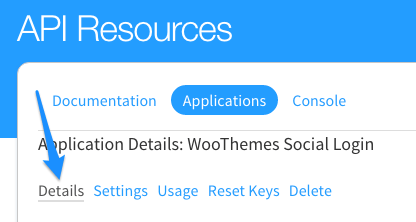
- 向下捲動至OAuth設定,並複制「 API密鑰」和「 API密碼」 。您將用這些設定在WooCommerce內部設定。
輸入申請資料
- 登入WordPress 。
- 前往WooCommerce並按一下設定。
- 點選「社交登入」標籤,然後點選「 Disqus 」。
- 點選「啟用Disqus」 。
- 輸入您從Disqus中復制的API金鑰和API密碼。
- 按一下「儲存變更」。
相關步驟
請參考以下連結,了解如何連結其他社交登入方式的步驟: